PCからAndroidに音楽を転送する方法について
みなさんは、どのようにしてパソコンから音楽をAndroidに転送するか、と言うような問題に悩んだことがありますか。この文章により、その方法をご紹介したいと思います。
「CDからAndroidスマホに音楽を転送して音楽を聴く方法を誰にでもわかるように教えてもらえませんか?パソコン、Wi-Fi環境あります。」。
友達がiPhoneからSony Android スマホに機種変換して、どのようにしてAndroid スマホに音楽を転送するかにいろいろ悩んだところ、私に聞いてみました。iPhoneを使ったことのあるユーザーなら、パソコンとAndroidデバイス間のデータ転送が直接できないように思われがちでしょう。実は、CDやローカルからAndroidに音楽を転送するのは、それほど難しいことではありませんよ!この文章により、その方法をみなさんにご紹介したいと思います。

Android 音楽転送
CDやPCからAndroidに音楽を転送
CDからAndroidに音楽を転送したいなら、まず最初に音楽CDをWindows Media Playerを使ってPCにMP3 320kbpsで取り込む必要があります。
具体的な操作方法は、下記のようでございます。
ステップ 1Windows Media Playerを起動し、音楽CDをパソコンに挿入します。
ステップ 2CDが読み込み後、音楽CDの曲目が一覧表示されます。「読み込みの設定」をクリックします。
ステップ 3形式からMP3にチェックを入れます。
ステップ 4設定が完了してから、Androidに転送したい曲にチェックを入れ、「CDの取り込み」をクリックします。
このようにして、CD音楽がパソコンに取り込んだはずです。そして、パソコンローカルからAndroidデバイスに音楽を移行するには、iPhoneのようにiTunesなどを経由する必要がなく、USBをご利用して直接転送できるのです。ユーザーはパソコンからほしい音楽をコピーして、Androidスマホ本体あるいはSDカードを開いて、Musicというフォルダの上にカーソルを当て右クリックして貼り付けばいいです。
Android/iPhoneデバイスからAndroidに音楽を転送
また、お使いのほかのAndroid/iPhoneデバイスからアンドロイドに音楽を転送したい場合は、専門的なソフトをご利用すれば簡単にできます。例えばAiseesoft FoneCopyなんですが、Androidデバイス間、AndroidとiPhone間、iPhoneとiPhone間の連絡先、写真、メディアファイル転送がわずか数クリックだけで完了。
では、下記のステップに従い、この専門的なソフトをご利用して、スマホからAndroidに音楽を転送する方法を一緒に見てみましょう。まず、Aiseesoft 公式サイトからソフトを無料ダウンロードします。
二台のデバイスをパソコンに接続
ソフトをインストールしてから実行後、まずUSBケーブルを経由して、二台のスマホをパソコンに接続します。プログラムは自動的にデバイスの型番を認識します。
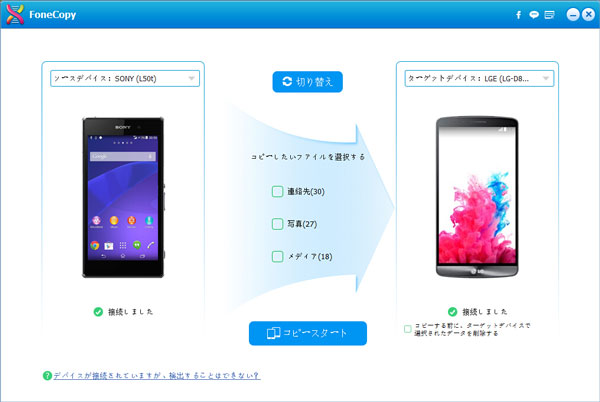
Androidデバイスをパソコンに接続
メディアにチェックを入れ
ソフトを利用して、連絡先、写真、メディアファイルを転送できるので、例えばAndroidに音楽を転送したい場合は、ユーザーはメディアにチェックを入ればいいです。
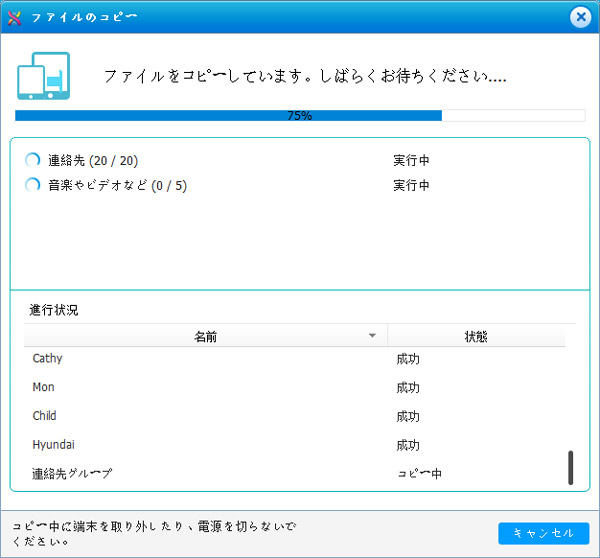
「メディ」をコピー
そして、「コピースタート」ボタンをクリックして、データ移行が始まり、簡単にAndroidに音楽を転送できました。
結論
以上はAndroidに音楽を転送する方法でした。また、パソコンからiPhoneに音楽を移行したいなら、パソコンからiPhoneに音楽を入れる方法についてまでご参考ください。